分立元件一般包括电阻、电容、电感、二极管、三极管等。它的制作方法和表标贴IC大同小异
对于贴片分立元件,以0805封装为例,其封装制作流程如下:
焊盘设计:
尺寸计算
表贴分立元件,主要对于电阻电容,焊盘尺寸计算如下:

其中,K为元件引脚宽度,H为元件引脚高度,W为引脚长度,P为两引脚之间距离(边距离,非中心距离),L为元件长度。X为焊盘长度,Y为焊盘宽度,R为焊盘间边距离,G为封装总长度。则封装的各尺寸可按下述规则:
- X=Wmax+2/3*Hmax+8 mil
- Y=L,当L<50 mil;Y=L+ (6~10) mil,当L>=50 mil时
- R=P-8=L-2*Wmax-8 mil;或者G=L+X。这两条选一个即可。个人觉得后者更容易理解,相当于元件引脚外边沿处于焊盘中点,这在元件尺寸较小时很适合(尤其是当Wmax标得不准时,第一个原则对封装影响很大),但若元件尺寸较大(比如说钽电容的封装)则会使得焊盘间距过大,不利于机器焊接,这时候就可以选用第一条原则。本文介绍中统一使用第二个。
注:实际选择尺寸时多选用整数值,如果手工焊接,尺寸多或少几个mil影响均不大,可视具体情况自由选择;若是机器焊接,最好联系工厂得到其推荐的尺寸。例如需要紧凑的封装则可以选择小一点尺寸;反之亦然。
另外,还有以下三种方法可以得到PCB的封装尺寸:
- 通过LP Wizard等软件来获得符合IPC标准的焊盘数据。
- 直接使用IPC-SM-782A协议上的封装数据(据初步了解,协议上的尺寸一般偏大)。
- 如果是机器焊接,可以直接联系厂商给出推荐的封装尺寸。
焊盘制作
Cadence制作焊盘的工具为Pad_designer。
打开后选上Single layer mode,填写以下三个层:
- 顶层(BEGIN LAYER):选矩形,长宽为X*Y;
- 阻焊层(SOLDERMASK_TOP):是为了把焊盘露出来用的,也就是通常说的绿油层实际上就是在绿油层上挖孔,把焊盘等不需要绿油盖住的地方露出来。其大小为Solder Mask=Regular Pad+4~20 mil(随着焊盘尺寸增大,该值可酌情增大),包括X和Y。
- 助焊层(PASTEMASK_TOP):业内俗称"钢网"或"钢板"。这一层并不存在于印制板上,而是单独的一张钢网,上面有SMD焊盘的位置上镂空。这张钢网是在SMD自动装配焊接工艺中,用来在SMD焊盘上涂锡浆膏用的。其大小一般与SMD焊盘一样,尺寸略小。
其他层可以不考虑。
以0805封装为例,其封装尺寸计算如下表:
可见焊盘大小为50*60 mil。该焊盘的设置界面如下:
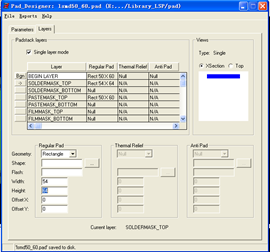
保存后将得到一个.pad的文件,这里命名为Lsmd50_60.pad。
封装设计
各层的尺寸约束
一个元件封装可包括以下几个层
一个元件封装可包括以下几个层:
- 元件实体范围(Place_bound)
含义:表明在元件在电路板上所占位置的大小,防止其他元件的侵入,若其他元件进入该区域则自动提示DRC报错。
形状:分立元件的Place_bound一般选用矩形。
尺寸:元件体以及焊盘的外边缘+10~20mil,线宽不用设置。
- 丝印层(Silkscreen)
含义:用于注释的一层,这是为了方便电路的安装和维修等,在印刷板的上下两表面印刷上所需要的标志图案和文字代号等,例如元件标号和标称值、元件外廓形状和厂家标志、生产日期等等。
形状:分立元件的Silkscreen一般选用中间有缺口的矩形。若是二极管或者有极性电容,还可加入一些特殊标记,如在中心绘制二极管符号等。
尺寸:比Place_bound略小(0~10 mil),线宽可设置成5mil。
- 装配层(Assembly)
含义:用于将各种电子元件组装焊接在电路板上的一层,机械焊接时才会使用到,例如用贴片机贴片时就需要装配层来进行定位。
形状:一般选择矩形。不规则的元件可以选择不规则的形状。需要注意的是,Assembly指的是元件体的区域,而不是封装区域。
尺寸:一般比元件体略大即可(0~10mil),线宽不用设置。
封装制作
Cadence封装制作的工具为PCB_Editor。可分为以下步骤:
打开PCB_Editor,选择File->new,进入New Drawing,选择Package symbol并设置好存放路径以及封装名称(这里命名为LR0805),如下图所示:
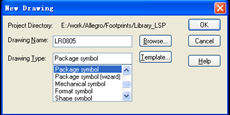
选择Setup->Design Parameter中可进行设置,如单位、范围等,如下图所示:

选择Setup->Grids里可以设置栅格,如下图所示:

放置焊盘,如果焊盘所在路径不是程序默认路径,则可以在Setup->User Preferences中进行设计,如下图左所示,然后选择Layout->Pins,并在options中选择好配置参数,如下图中所示,在绘图区域放置焊盘。放置时可以使用命令来精确控制焊盘的位置,如x -40 0表示将焊盘中心位于图纸中的(-40,0)位置处。放置的两个焊盘如下图右所示。
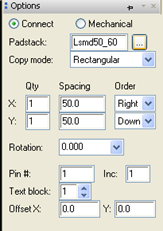

放置元件实体区域(Place_Bound),选择Shape->Rectangular,options中如下图左设置,放置矩形时直接定义两个顶点即可,左上角顶点为x -75 40,右下角顶点为x 75 -40。绘制完后如下图右所示。

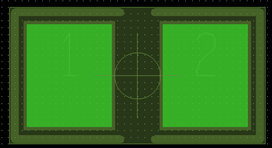
放置装配层(Assembly),选择Add->Lines,options中如下图左所示。放置完后如下图右所示,装配层的矩形则表示实际元件所处位置。
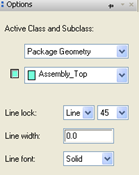
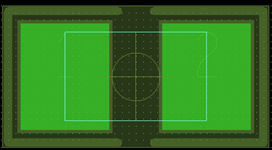
放置元件标示符(Labels),选择Layout->Labels->RefDef,标示符包括装配层和丝印层两个部分,options里的设置分别如下图左和中所示,由于为电阻,均设为R*,绘制完后如下图右所示。
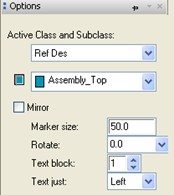


器件类型(Device,非必要),选择Layout->Labels->Device,options中的设置如下图左所示。这里设置器件类型为Reg*,如下图右所示。


设置封装高度(Package Height,非必要),选择Setup->Areas->Package Height,选中封装,在options中设置高度的最小和最大值,如下图所示。
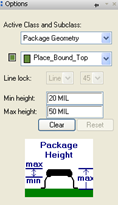
至此一个电阻的0805封装制作完成,保存退出后在相应文件夹下会找到LR0805.dra和LR0805.psm两个文件(其中,dra文件是用户可操作的,psm文件是PCB设计时调用的)。
